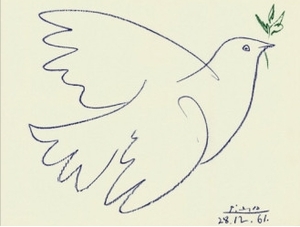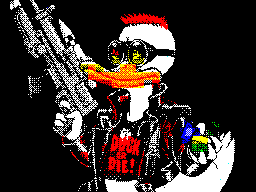Привет. Мне понравилось, что в виндовом ConEmu терминале можно мышь (курсор) тыкать в любое место команды и редактировать её (даже в XP, лол). В общем, поведение как в текстовом редакторе, а не старом терминале. Для правки длинной команды не надо жать стрелку влево и адски долго ждать пока курсор доползёт до нужного места. Конечно, знаю, что в линуксе есть горячие клавиши, облегчающие редактирование. Например, быстрая навигация по словам Alt+B (назад), Alt+F (вперёд). Есть ещё какие-то клавиши для возврата в начало, в конец. Но это не так удобно, как просто тыкнуть мышью и надо запоминать эти хоткеи.
Вот и хочу спросить, а нет ли в линуксе терминалов, в которых редактирование как в текстовом редакторе, как в ConEmu? А то что же получается, линукс король терминала, а винда его обскакала. Я, конечно, понимаю, что это наследие старых систем, где взаимодействие с текстом было линейным (строчным) и без графического интерфейса, но времена-то меняются. И я без стёба спрашиваю. Действительно, обидно. Может быть есть какие-то похожие решения? Хотя, в линуксе есть другие удобные фичи (типа, мышиного буфера, истории). А получается вместе всё лучшее совместить нельзя. Нет, я не считаю, что у меня странная просьба, скорее, я смотрю в будущее.